Cómo habilitar la autenticación de dos factores para su ID de Apple

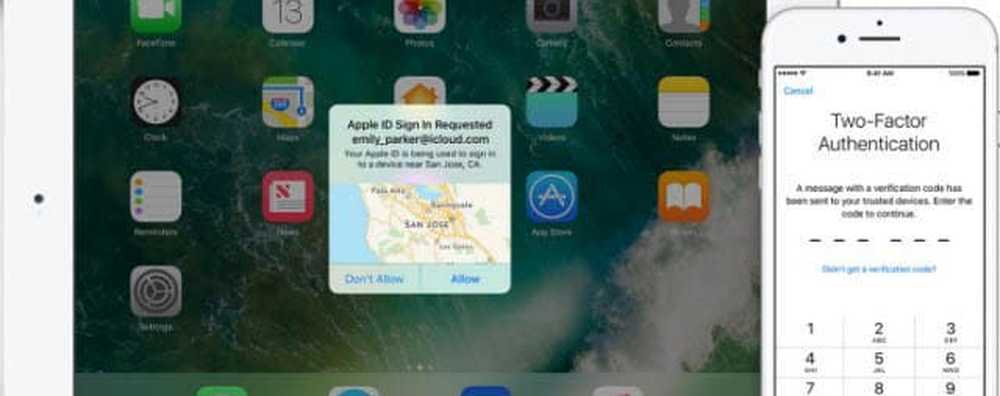
Originalmente cubrimos la verificación en dos pasos (2SV) para su cuenta de Apple en 2013. Desde entonces, la compañía ha implementado la autenticación completa de dos factores (2FA) ahora que es una forma de protección más segura..
2FA está integrado en iOS, macOS, tvOS, watchOS y el sitio web de Apple. Utiliza un método actualizado para confiar en los dispositivos y entregar códigos de verificación. De hecho, se requiere 2FA para usar algunas funciones que requieren la seguridad mejorada.
Si ya tenía configurado 2SV, primero deberá apagarlo para comenzar a usar 2FA. No te preocupes, es fácil de hacer, solo sigue estos pasos:
- Dirígete a applied.apple.com
- Escriba su ID de Apple y contraseña e inicie sesión.
- Haga clic en Editar en el extremo derecho de la sección Seguridad..
- Haga clic en Desactivar la verificación de dos pasos.
Activar la autenticación de dos factores
En su iPhone o iPad que ejecuta iOS 10.3 o superior, diríjase a Ajustes> tu nombre> Contraseña y seguridad e inicie sesión en su cuenta si se le solicita.

Aparecerá una nueva pantalla de seguridad de ID de Apple donde deberá ingresar su número de teléfono. Elija recibir un mensaje de texto o una llamada telefónica y toque Siguiente.

Cuando obtenga el código de verificación en su teléfono, simplemente escríbalo y 2FA se activará. Recibirá un mensaje que le instará a que siempre use mantener su iPhone actualizado con la versión más reciente de iOS para la mejor experiencia 2FA.

La autenticación de dos factores para Apple funciona como si estuviera acostumbrado a otros servicios. Cuando inicie sesión en sus cuentas de Apple con su ID y contraseña, se le pedirá que ingrese el segundo código de verificación que se envía a su teléfono.

Una vez que haya iniciado sesión con un dispositivo de confianza, no se le pedirá un código de verificación en ese dispositivo nuevamente a menos que cierre sesión en su cuenta, borre y reinicie el dispositivo, o cambie su contraseña. También debemos mencionar que el Asistente de configuración en iOS 10.3 lo guía a través del inicio de sesión en un dispositivo nuevo o actualizado recientemente y ahora le solicita que habilite 2FA.
En estos días, la seguridad no es una broma, y estamos constantemente instando a todos a habilitar la capa de seguridad adicional de 2FA en todos los servicios en línea que la admiten. Es un poco inconveniente, pero recuerda, La conveniencia es el enemigo de la seguridad. - especialmente cuando se trata de tecnología.
¿Tienes 2FA habilitado en tu cuenta de Apple y en cualquier otro lugar está disponible? Deja un comentario a continuación y déjanos saber tu estrategia de seguridad..




